So erstellen Sie ein beschädigtes Outlook-Profil unter Windows 10 neu
Letzte Aktualisierung: 24. August 2020
- Wenn Ihr Outlook-Profil beschädigt ist, können Sie nicht auf Ihren Posteingang zugreifen.
- Unabhängig von der Outlook-Version ist die Behebung dieses Problems recht einfach. Im Folgenden werden die Schritte beschrieben.
- Verpassen Sie keine unserer nützlichen Anleitungen im Abschnitt “ Anleitungen”. Setzen Sie ein Lesezeichen für den einfachen Zugriff.
- Suchen Sie weitere Informationen zu E-Mail-Clients? Siehe den Web & Cloud Hub.
Um verschiedene PC-Probleme zu beheben, empfehlen wir das Restoro PC Repair Tool: Diese Software repariert häufig auftretende Computerfehler, schützt Sie vor Dateiverlusten, Malware und Hardwarefehlern und optimiert Ihren PC für maximale Leistung. Beheben Sie PC-Probleme und entfernen Sie Viren jetzt in drei einfachen Schritten:
- Laden Sie das Restoro PC Repair Tool herunter, das mit patentierten Technologien geliefert wird (Patent hier erhältlich).
- Klicken Sie auf Scan starten, um Windows-Probleme zu finden, die PC-Probleme verursachen können.
- Klicken Sie auf Alle reparieren, um Probleme zu beheben, die die Sicherheit und Leistung Ihres Computers beeinträchtigen
- Restoro wurde diesen Monat von 662.786 Lesern heruntergeladen.
In der Regel schützen Microsoft Outlook- Benutzer ihre PST-Dateien (Personal Storage Table) durch ein Kennwort, um zu verhindern, dass andere Benutzer auf personenbezogene Daten zugreifen können.
Die PST-Funktion in MS Outlook behandelt das Zuweisen dieses Kennworts zu einem Outlook-Profil und kann manchmal beschädigt werden. Dies führt dazu, dass Sie nicht auf den Outlook-Posteingang zugreifen können.
Aus diesem Grund werden in diesem Artikel die besten Lösungen zum Beheben eines beschädigten Outlook-Profils erläutert. Der Reparaturprozess gilt für Outlook 2007, 2010, 2013 und auch für die Version 2016. Lesen Sie weiter, um mehr zu erfahren.
Kurzer Tipp
Wenn Sie nicht die Zeit haben, Outlook selbst zu untersuchen und zu reparieren, installieren Sie eine dedizierte Lösung, die genau das tut.
Unsere Empfehlung in diesem speziellen Fall lautet Stellar Repair for Outlook.
Dies ist ein nützliches Tool, mit dem Sie beschädigte PST-Dateien reparieren, gelöschte Outlook-Elemente und E-Mails wiederherstellen, die Postfachdaten in verschiedenen Formaten speichern, die wiederhergestellten Daten in andere Speicheroptionen Ihrer Wahl exportieren usw.
Wie kann ich beschädigte Outlook-Profile reparieren?
Microsoft Outlook 2007
- Öffnen Sie Outlook 2007, klicken Sie auf Extras und wählen Sie Kontoeinstellungen.
- Wählen Sie auf der Registerkarte E-Mail Ihr Kontoprofil aus und klicken Sie auf Reparieren.
- Befolgen Sie die Anweisungen auf dem Bildschirm, um Ihr Konto zu reparieren.
- Starten Sie Outlook 2007 nach Abschluss des Assistentenvorgangs neu, um die Änderungen zu speichern.
Microsoft Outlook 2010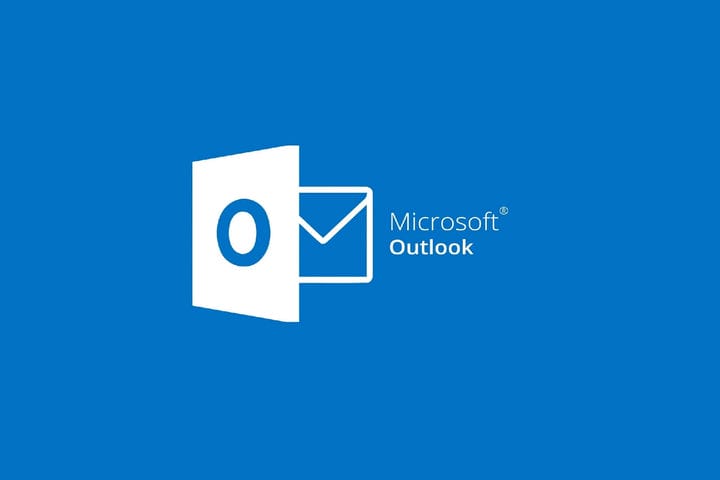
- Öffnen Sie Outlook 2010 und klicken Sie im oberen Menü auf die Schaltfläche Datei.
- Klicken Sie auf das Symbol mit dem Abwärtspfeil neben den Kontoeinstellungen.
- Wählen Sie Kontoeinstellungen aus den verfügbaren Optionen.
- Wählen Sie auf der Registerkarte E-Mail das Outlook-Profil aus und klicken Sie auf Reparieren.
- Führen Sie die erforderlichen Schritte aus, indem Sie den Anweisungen auf dem Bildschirm folgen.
Hinweis: Wenn die oben genannte Lösung nicht viel hilft, können Sie auch versuchen, Ihre Software zu aktualisieren.
Microsoft Outlook 2013 und 2016 Versionen
Diese Methode zum Beheben der häufigsten Outlook-Profilfehler in den Versionen 2013 und 2016 von MS Outlook ist der Lösung für die Version 2010 sehr ähnlich.
Obwohl es geringfügige Unterschiede in der Darstellung des Textes gibt, befinden sich die Optionen in denselben Menüs, sodass dieselben Schritte erforderlich sind.
In dem heutigen Artikel haben wir einige der besten Möglichkeiten untersucht, um mit einem beschädigten Outlook-Profil umzugehen. Wir haben alle Versionen der Software behandelt, sodass Sie nicht separat nach Lösungen suchen müssen.
Bitte teilen Sie uns mit, ob dieser Artikel Ihnen geholfen hat, Ihre Umstände besser zu verstehen und was Sie tun können, um sie zu ändern.
Sie können uns dies über den Kommentarbereich unten mitteilen.
Anmerkung des Herausgebers: Dieser Beitrag wurde ursprünglich im September 2019 veröffentlicht und im August 2020 vollständig überarbeitet und aktualisiert, um Frische, Genauigkeit und Vollständigkeit zu gewährleisten.

